Wie Gebiet Diagramm in Excel erstellen
Area-Diagramm in Excel ist ein farbenfrohes Diagramm, mit dem die verschiedenen Daten in einer klareren Anzeige angezeigt und unterschieden werden können. Es handelt sich um eine diskrete Präsentation, um Darstellungen für Kunden mit voller Punktzahl verständlicher und akzeptabler zu machen.
Das Flächendiagramm enthält zwei Arten der Visualisierung und drei Arten von Diagrammen: 2D-Fläche und 3D-Fläche: – {leer} 1) Flächendiagramm {leer} 2) Gestapeltes Diagramm {leer} 3) 100% gestapeltes Diagramm
Mehr über Flächendiagramme
Flächendiagramme ähneln Liniendiagrammen, aber der einzige Unterschied besteht darin, dass in Flächendiagrammen die Bereiche unter den Linien in einer bestimmten Farbe angezeigt werden. Daher ist es einfacher, die verschiedenen Zonen von Bereichen zu verstehen, damit Sie die Dinge besser lernen. Man kann sagen, dass die Datenreihen mit niedrigeren Werten hinter dem Block von Datenreihen mit höheren Werten verborgen sind. Daher zeigt es, welche Serien mehr Präferenz haben und vorne erscheinen sollten.
Microsoft Office Excel 2007 und höher ist die richtige Wahl, wenn Sie Flächendiagramme anwenden. Da dieses Betriebssystem dazu beiträgt, Diagramme in Excel zu erstellen, insbesondere Flächendiagramme in Excel mit mehr Unterscheidungen, erscheinen die Diagramme transparent.
Das Zeichnen von Daten in den verschiedenen Excel-Datendiagrammen ist keine so komplizierte Aufgabe, wenn Sie die Verfahren kennen. Sie können ein Diagramm in Excel erstellen, wenn Sie wissen, wie es geht, da das Ganze ein paar einfachen Prozeduren folgt. Auf den verschiedenen Arbeitsblättern finden Sie in Spalten und Zeilen angeordnete Daten. Mit Flächendiagrammen erkennen Sie das Ausmaß der Variation. Wenn Sie den Gewinn in einem bestimmten Zeitraum hervorheben möchten, können Sie dafür Flächendiagramme verwenden.
Excel-Diagramme und -Diagramme folgen denselben Prozessen. Nehmen wir ein Beispiel, um zu verstehen, wie das Flächendiagramm erstellt wird.
Wir haben regionale vierteljährliche Verkaufsdaten.
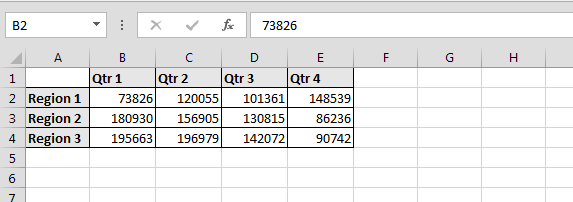
Führen Sie die folgenden Schritte aus, um ein Flächendiagramm zu erstellen: – Wählen Sie die Daten aus. Gehen Sie zur Registerkarte Einfügen> Gruppe Diagramme> klicken Sie auf Flächendiagramm
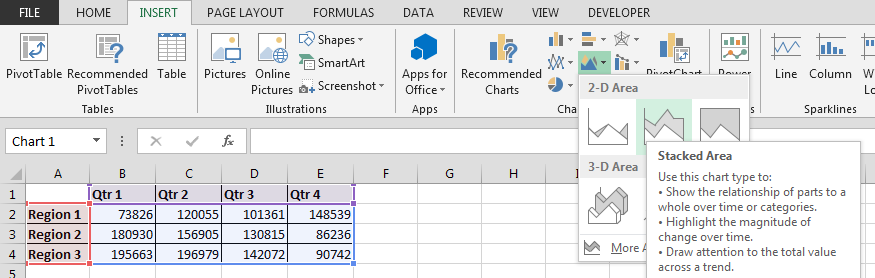
-
Klicken Sie im Flächendiagramm auf Gestapeltes Flächendiagramm
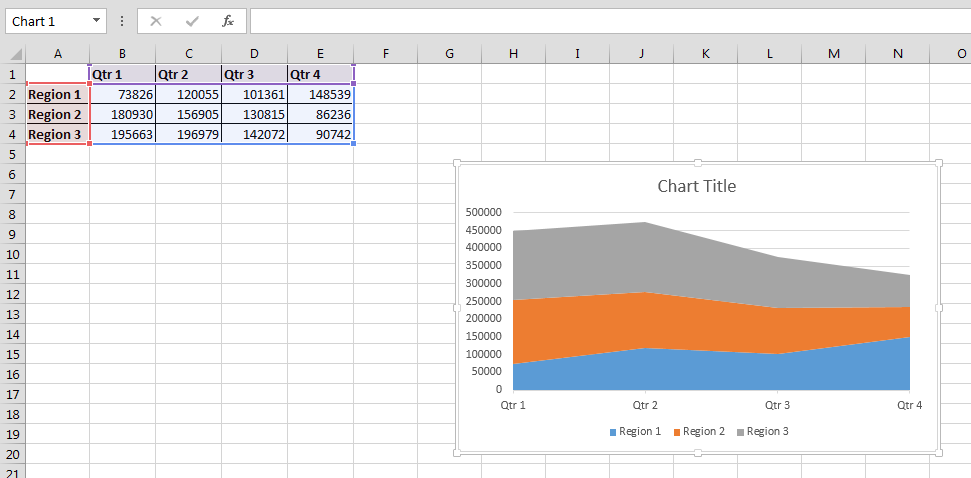
Denken Sie daran, dass es in Excel verschiedene Diagrammtypen gibt: Balken, Spalten, Linien, Kreis, Donut, Radar, XY, Fläche, Blase, Lager, Zylinder und vieles mehr. Daher kann gesagt werden, dass die Präsentation einfach und weniger kompliziert wird, wenn Sie wissen, wie man Diagramme und Grafiken in Excel erstellt.
![]()
Wenn Ihnen unsere Blogs gefallen haben, teilen Sie sie Ihren Freunden auf Facebook mit. Sie können uns auch auf Twitter und Facebook folgen.
Wir würden gerne von Ihnen hören, lassen Sie uns wissen, wie wir unsere Arbeit verbessern, ergänzen oder innovieren und für Sie verbessern können. Schreiben Sie uns an [email protected]